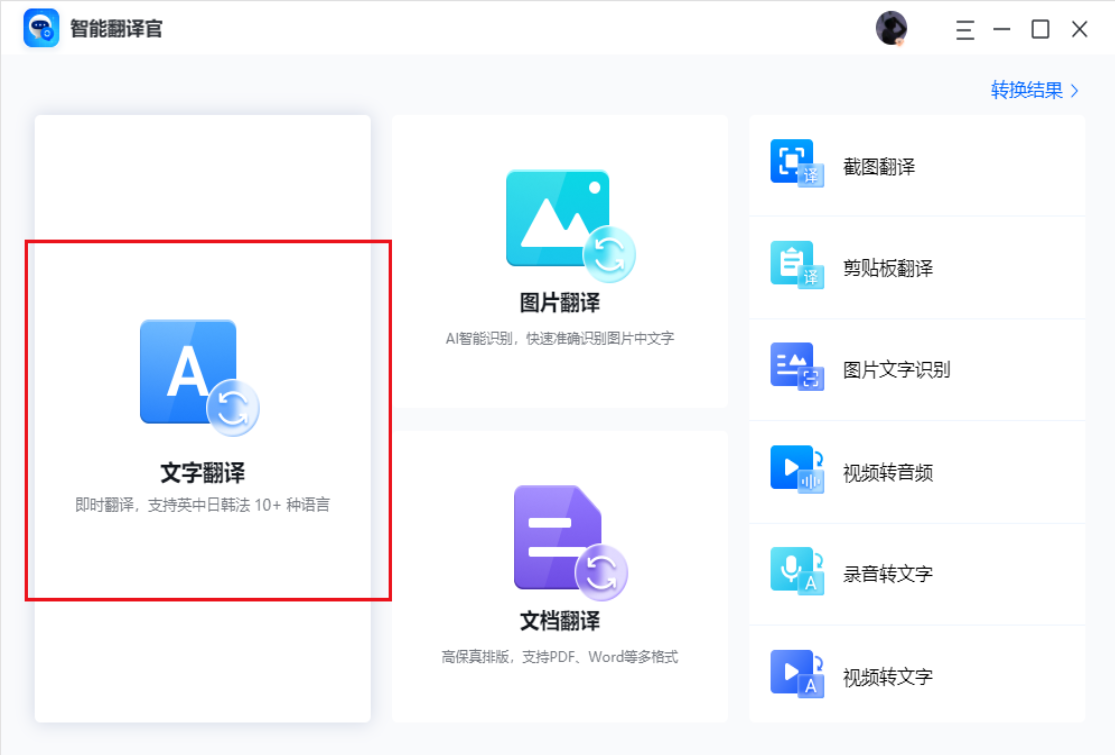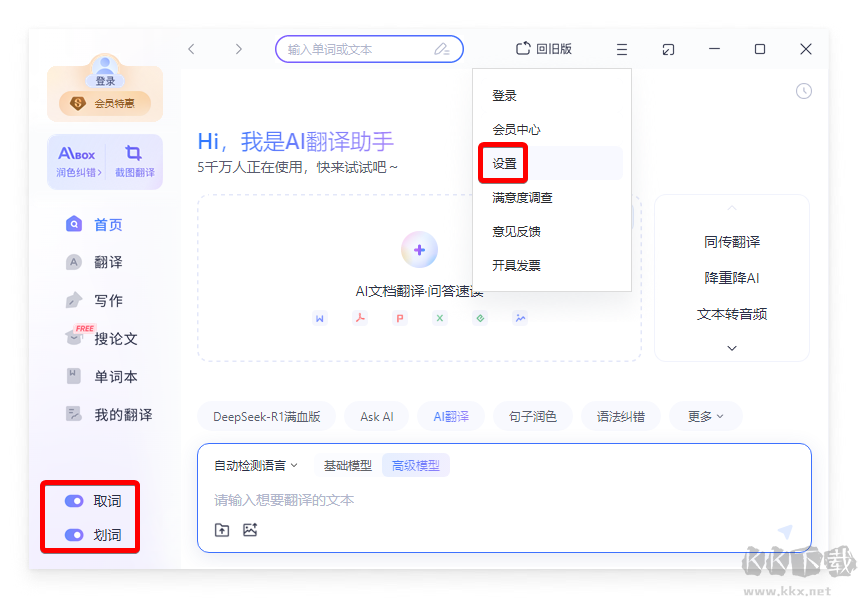WPS Office完全支持使用有道词典进行翻译,为用户提供了从单词查询到整篇文档翻译的无缝体验。用户可以通过WPS内置的翻译功能(通常由有道翻译引擎驱动)实现快速的划词翻译和全文翻译,也可以结合独立的有道词典桌面客户端,利用其强大的屏幕取词功能,在WPS文档中实现即指即译。这两种方式各有优势,满足了用户在不同场景下的翻译需求。
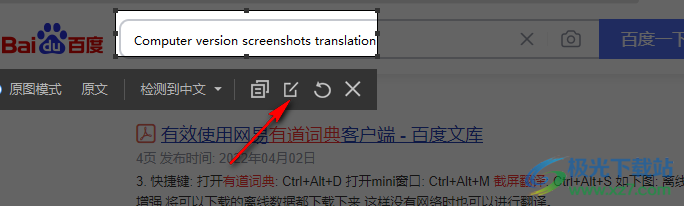
文章目录
- WPS与有道翻译的集成方式
- 如何启用和使用WPS内置的划词翻译
- 探索WPS强大的全文翻译功能
- 使用独立的有道词典软件在WPS中取词翻译
- 不同翻译方式的比较:哪种更适合你?
- WPS翻译功能常见问题与解决方案
- 为什么选择有道翻译引擎?
- 提升文档翻译效率的高级技巧
WPS与有道翻译的集成方式
在WPS Office套件中利用有道进行翻译,主要存在两种主流方式。了解它们的区别有助于您根据具体需求选择最高效的方法。
第一种是使用 WPS内置的翻译功能。新版本的WPS Office通常集成了强大的翻译工具,其核心翻译引擎很多时候便是由有道翻译提供技术支持。这个功能被无缝地整合在WPS的界面中,允许用户直接在文档内进行划词翻译和全文翻译,无需切换应用程序,体验非常流畅。这种方式非常适合需要快速理解文档内容、处理多语言文档的办公人群。
第二种方式是配合 独立的有道词典桌面客户端。当您在电脑上安装并运行了有道词典软件后,可以开启其经典的屏幕取词功能。开启后,只需将鼠标悬停在WPS文档中的任何单词或短语上,有道词典便会自动弹出翻译结果。这种方式对于需要深度学习、查询单词的详细释义、例句和派生词的用户来说极为方便,是语言学习者的得力助手。
如何启用和使用WPS内置的划词翻译
WPS的划词翻译功能是处理文档时最高频使用的工具之一。它允许用户在不离开当前阅读界面的情况下,快速获取外语单词或句子的含义,极大地提升了阅读和编辑效率。
开启划词翻译功能
要使用这一便捷功能,首先需要确保它处于开启状态。操作步骤通常非常简单:
1. 打开任意WPS文档(文字、表格或演示均可)。
2. 点击顶部菜单栏中的 *“审阅”* 选项卡。
3. 在“审阅”工具栏中,找到并点击 *“翻译”* 按钮,会弹出一个下拉菜单。
4. 在下拉菜单中,选择 *“划词翻译”* 或确保其前面的复选框被勾选。在某些WPS版本中,该功能可能默认开启,或者在右侧会直接出现一个翻译窗格。
激活后,您只需在文档中用鼠标选中任意文本,其旁边就会自动出现一个小的翻译图标或直接弹出翻译结果。点击图标即可查看由有道引擎提供的精准翻译。
自定义翻译设置
为了获得更个性化的体验,WPS允许用户对翻译功能进行一些自定义设置。在翻译窗格或相关设置选项中,您通常可以:
- 选择目标语言:设定您希望将文本翻译成的语言,例如从英语翻译到中文,或从中文翻译到日语。
- 调整触发方式:部分版本可能允许您设置是“选中即翻译”还是“选中后点击图标翻译”。
- 管理翻译引擎:虽然有道是常见的默认引擎,但某些版本的WPS可能允许用户在几个可用的翻译服务之间进行切换。
探索WPS强大的全文翻译功能
当面对整篇外语文档,如报告、论文或邮件时,逐句翻译显然效率低下。此时,WPS集成的全文翻译功能便派上了大用场。该功能同样常常借助有道翻译强大的神经网络翻译(NMT)技术,能够一键将整篇文档转换成您需要的语言。
操作步骤详解
使用全文翻译功能通常只需几个点击:
1. 在WPS中打开需要翻译的完整文档。
2. 切换到 *“审阅”* 或 *“特色应用”* 选项卡,具体位置因WPS版本而异。
3. 寻找到 *“全文翻译”* 或类似的按钮并点击。
4. 在弹出的侧边栏或对话框中,系统会自动检测源语言,您只需选择 *“目标语言”*。
5. 点击 *“翻译”* 按钮,稍等片刻,WPS便会生成一个包含全部译文的新文档,或者在当前文档的翻译窗格中显示结果。这个过程会尽可能地保留原文的格式,如段落、标题和字体样式。
全文翻译的优势与应用场景
全文翻译功能的核心优势在于 效率 和 上下文理解。相比零散的句子翻译,整篇翻译能更好地处理语境、专业术语和固定搭配,使得译文整体更加流畅和准确。这项功能特别适用于:
- 快速阅读和理解外语研究报告、技术手册和法律文件。
- 将中文的商业计划书或产品介绍快速翻译成英文,以供海外合作伙伴参考。
- 处理跨国邮件沟通,迅速掌握对方意图。
使用独立的有道词典软件在WPS中取词翻译
对于已经习惯使用有道词典独立客户端的用户,完全可以将其与WPS无缝结合,发挥其强大的屏幕取词优势。这种方法更侧重于深度查词,而非通篇翻译。
开启屏幕取词功能
前提是您的电脑上已经安装了最新版的有道词典。然后,请按照以下步骤操作:
1. 启动有道词典桌面程序。
2. 进入软件的 *“设置”* 中心,通常可以通过主界面上的齿轮图标访问。
3. 在设置菜单中找到 *“取词划词”* 相关的选项。
4. 确保 *“开启屏幕取词”* 功能的开关是打开的。您可以进一步设置取词方式,例如是“鼠标悬停取词”还是“按住Ctrl键取词”,以避免不必要的干扰。
设置完成后,回到WPS文档界面,将鼠标指针移动到任何一个单词上,有道词典的释义窗口就会自动浮现,提供发音、详细解释、同义词、反义词和丰富的例句。
解决无法取词的问题
有时候,用户可能会遇到在WPS中无法正常取词的情况。这通常由以下几个原因造成:
- 权限问题:请尝试以管理员身份运行有道词典和WPS。右键点击程序图标,选择“以管理员身份运行”。
- 软件冲突:检查是否有其他取词软件或安全软件拦截了有道词典的操作。
- 版本兼容性:确保您的WPS Office和有道词典都是最新版本,旧版本之间可能存在兼容性问题。
- OCR取词:在有道词典的取词设置中,可以尝试开启 *“OCR强力取词”* 功能。该功能通过屏幕截图识别文字,可以解决在某些特殊程序界面下无法取词的问题。
不同翻译方式的比较:哪种更适合你?
为了帮助您清晰地选择,下表对比了WPS内置翻译与独立有道词典取词的特点:
| 特性 | WPS内置翻译功能 | 独立有道词典屏幕取词 |
|---|---|---|
| 主要用途 | 文档内容理解、快速翻译句子和段落、全文翻译 | 深度查词、学习单词、查看详细释义和例句 |
| 操作流程 | 在WPS内直接操作,无需切换应用 | 需后台运行有道词典,鼠标悬停触发 |
| 翻译内容 | 支持单词、句子、段落和整篇文档 | 主要针对单词和短语 |
| 信息深度 | 提供简洁的核心释义 | 提供发音、网络释义、专业词典、例句等丰富信息 |
| 最佳用户 | 办公人员、需要快速处理多语言文档者 | 语言学习者、翻译从业者、需要精解词义者 |
WPS翻译功能常见问题与解决方案
在使用过程中,您可能会遇到一些小问题。以下是一些常见情况及其解决方法。
为什么我的WPS没有翻译选项?
如果您在WPS中找不到“翻译”功能,可能的原因有:
- 版本过旧:您使用的WPS Office版本可能过于陈旧,不包含集成的翻译功能。请尝试将WPS更新到最新版本。
- 精简版/定制版:某些企业定制版或精简版的WPS可能移除了该功能。
- 功能未加载:尝试重启WPS或电脑。在某些情况下,也可以在WPS的“配置工具”中尝试修复安装。
翻译结果不准确怎么办?
机器翻译虽然日益强大,但偶尔仍会出现偏差,特别是在处理复杂句式、专业术语或双关语时。当您觉得翻译结果不理想时:
- 尝试分段翻译:将长句或复杂段落拆分成更短、更简单的部分进行翻译,有时能获得更准确的结果。
- 利用独立词典核对:对于关键术语,使用有道词典的屏幕取词功能或直接在有道翻译官网上进行查询,以获取更详尽和权威的解释。
- 提供上下文:如果条件允许,尽量将包含关键词的完整句子或上下文一起翻译,这有助于翻译引擎更好地理解语境。
为什么选择有道翻译引擎?
WPS选择与有道翻译合作,正是看中了其背后强大的技术实力。作为国内领先的智能学习公司,网易有道在翻译领域深耕多年,其翻译服务具备多项核心优势:
首先是 领先的NMT技术。有道自研的神经网络翻译(Neural Machine Translation)模型,能够从海量数据中学习语言模式,使得译文更符合目标语言的语法和表达习惯,流畅自然,告别生硬的“机翻感”。
其次是 庞大的词汇库与语料库。依托网易有道词典亿级用户的数据积累和持续更新,有道翻译覆盖了从日常用语到各行各业专业术语的广泛词汇。无论您处理的是生活邮件还是学术论文,都能找到精准的对应翻译。
最后是 多场景适配能力。正如有道翻译官方网站所展示的,其技术不仅支持文本翻译,还广泛应用于文档翻译、AI写作、同声传译等多种复杂场景,技术稳定可靠。因此,当您在WPS中使用由有道驱动的翻译功能时,实际上是在享受业界顶尖的翻译技术服务。
提升文档翻译效率的高级技巧
掌握了基本操作后,一些高级技巧能让您的工作效率更上一层楼。
快捷键操作:熟悉并使用翻译功能的快捷键。在WPS中,您可以查看或自定义相关快捷键,通过键盘快速调用翻译窗格或执行翻译,从而减少鼠标点击。
注意格式保留:在使用全文翻译时,如果文档中包含复杂的图表或特殊排版,翻译后最好仔细校对一遍格式。虽然WPS和有道翻译会尽力保留原貌,但微调有时是必要的。
结合人工校对:对于非常重要的正式文件,如合同、标书等,建议在机器翻译的基础上进行人工校对。将机器翻译作为初稿,可以节省大量基础翻译时间,然后由专业人员进行润色和修正,确保万无一失。这种“人机结合”的模式是当前最高效且可靠的翻译方式。